朗読の音声を録音して、自分の朗読の発音や表現力、リズムなどを評価できます。朗読の音声を録音して保存しておくことで、自分の成長や進歩を記録することができます。詩の朗読、物語のナレーション、オーディオブックの制作など、音読を通して様々なコンテンツを制作することができます。
朗読の音声を録音する理由はさまざまです。そこで今回では、PCで朗読の音声を録音する方法を紹介します。ニーズがある場合は、ぜひご覧ください。
朗読の音声を録音する前に、まずは適切なマイクを選択して、パソコンに接続しましょう。そして、パソコンに録音ソフトをインストールします。録音ソフトについて、「WonderFox HD Video Converter Factory Pro」、「Audacity」、「RecordPad」などがおすすめです。個人的には、「WonderFox HD Video Converter Factory Pro」をよく使っています。
「WonderFox HD Video Converter Factory Pro」はWindwos用の録音ソフトです。直感的なインターフェースを備えています。PC内部音声、マイク音声を録音できます。MP3やAC3、AAC、WAVの4つの出力形式を提供しています。録音時間に制限がありません。さらに、音声編集、変換、ダウンロードなどの機能も備わっています。
関連記事:パソコンのマイクで録音する
ステップ1、録音ソフトを起動して、録音の設定を行う
録音ソフト「WonderFox HD Video Converter Factory Pro」を立ち上げて、メイン画面で「録画」ボタンをクリックします。
画面上部で「音声録音モード」を選択します。そして、「形式」のドロップダウンリストから録音形式を選択します。
朗読の音声を録音する場合、マイクの音声を録音デバイスとして設定する必要があります。そのため、次に、「マイク音」にチェックを入れてください。最後は、下部の「▼」ボタンをクリックしてファイルの保存先を設定します。
ステップ2、朗読の音声を録音する
上記の設定が完了したら、上部の「REC」ボタンをクリックすると朗読の音声を録音することが始まります。録音を終了するには、「Ctrl」+「F1」を押します。
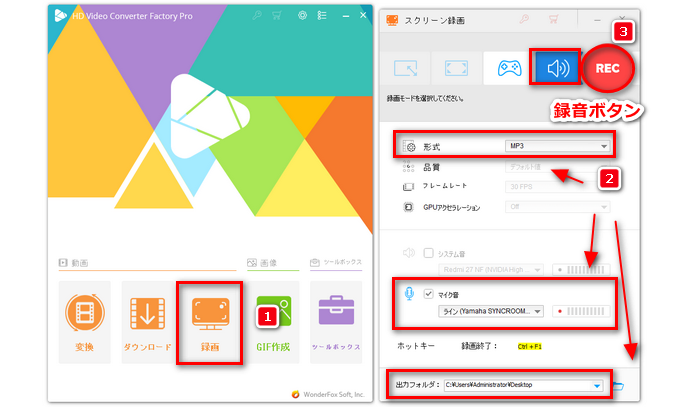
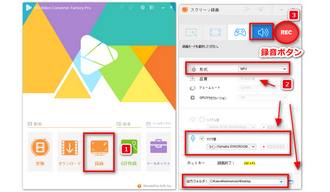
今回は、PCで朗読の音声を録音する方法を紹介しました。お役に立てれば幸いです。
利用規約 | プライバシーポリシー | ライセンスポリシー | Copyright © 2009-2025 WonderFox Soft, Inc. All Rights Reserved.